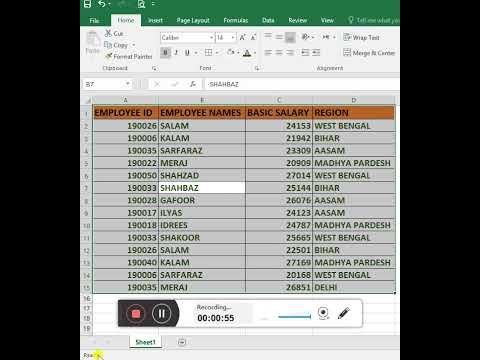iFile Mac OS X पर Finder के समान iOS के लिए एक फ़ाइल प्रबंधक ऐप है जो आपको अपने डिवाइस की रूट फ़ाइल संरचना सहित, अपने डिवाइस पर सभी फ़ाइलों को प्रबंधित करने और देखने की अनुमति देता है। iFile मुख्य रूप से Cydia के माध्यम से जेलब्रेक किए गए iOS डिवाइस वाले उपयोगकर्ताओं के लिए उपलब्ध है, लेकिन आप अपने डिवाइस को जेलब्रेक किए बिना या Cydia इंस्टॉल किए बिना भी iFile डाउनलोड कर सकते हैं।
कदम
3 का भाग 1: अपने iOS डिवाइस को जेलब्रेक करना

चरण 1. USB केबल का उपयोग करके iOS डिवाइस को अपने कंप्यूटर से कनेक्ट करें।
आपके डिवाइस को पहचानने के तुरंत बाद iTunes लॉन्च होगा।
- यदि आपका iOS डिवाइस पहले से ही जेलब्रेक किया हुआ है, तो iFile को स्थापित करने के लिए भाग दो में बताए गए चरणों का पालन करें।
- यदि आप अपने डिवाइस को जेलब्रेक किए बिना iFile इंस्टॉल करना चाहते हैं, तो iFile इंस्टॉल करने के लिए भाग तीन में बताए गए चरणों का पालन करें।

चरण 2. आईट्यून्स के बाएं साइडबार में प्रदर्शित अपने आईओएस डिवाइस पर क्लिक करें।

चरण 3. अपने iOS डिवाइस का बैकअप लेने के विकल्प का चयन करें।
जेलब्रेकिंग प्रक्रिया के दौरान आपके डिवाइस के सभी व्यक्तिगत डेटा को मिटा दिया जाएगा और मिटा दिया जाएगा।

चरण 4. बैकअप प्रक्रिया पूरी होने पर iTunes को बंद कर दें।

चरण 5. अपने फर्मवेयर संस्करण के आधार पर अपने आईओएस डिवाइस के लिए उपयुक्त जेलब्रेक सॉफ्टवेयर डाउनलोड और इंस्टॉल करें।
उदाहरण के लिए, आपको iOS 6 और उसके बाद के संस्करण में evasi0n और iOS 5 और इससे पहले के संस्करण के लिए Absinthe 2 डाउनलोड करने की आवश्यकता हो सकती है।

चरण 6. अपने iOS डिवाइस को जेलब्रेक करना समाप्त करने के लिए जेलब्रेक सॉफ़्टवेयर में ऑन-स्क्रीन संकेतों का पालन करें।
जब आपका डिवाइस सफलतापूर्वक जेलब्रेक कर दिया गया है, तो Cydia ऐप ट्रे में प्रदर्शित होगा।

चरण 7. आइट्यून्स को फिर से खोलें, और अपने डिवाइस को पुनर्स्थापित करने के विकल्प का चयन करें।
आपके द्वारा पहले बैकअप किया गया सभी व्यक्तिगत डेटा आपके जेलब्रेक किए गए iOS डिवाइस पर वापस लोड हो जाएगा।
3 का भाग 2: Cydia के माध्यम से iFile को स्थापित करना

चरण 1. अपने iOS डिवाइस पर Cydia लॉन्च करें और “प्रबंधित करें” पर टैप करें।
”

चरण 2. “स्रोत” पर टैप करें, फिर “संपादित करें” पर टैप करें।
”

चरण 3. “जोड़ें” पर टैप करें, फिर URL फ़ील्ड में “www.repo.hackyouriphone.org” टाइप करें।
यह Cydia को हैक योर iPhone स्रोत से ऐप्स इंस्टॉल करने की अनुमति देता है।
वैकल्पिक रूप से, यदि आप iHackStore से iFile स्थापित करना पसंद करते हैं, तो आप URL फ़ील्ड में "ihackstore.com/repo/" टाइप कर सकते हैं।

चरण 4. Cydia की होम स्क्रीन पर वापस टैप करें, फिर “Search” पर टैप करें।
”

चरण 5. “iFile” खोजें, फिर आपके द्वारा चुने गए स्रोत से जुड़े iFile ऐप पर टैप करें।
उदाहरण के लिए, यदि आपने Cydia में "अपना आईफोन हैक करें" स्रोत जोड़ना चुना है, तो इस विशेष स्रोत से जुड़े iFile ऐप का चयन करें।

चरण 6. "इंस्टॉल करें" पर टैप करें, फिर "पुष्टि करें" पर टैप करें।
”

चरण 7. इंस्टॉलेशन पूर्ण होने पर प्रॉम्प्ट पर "रिटर्न टू साइडिया" पर टैप करें।

चरण 8. अपने आईओएस डिवाइस को पुनरारंभ करें।
iFile ऐप अब आपके ऐप ट्रे में प्रदर्शित होगा।
भाग ३ का ३: जेलब्रेकिंग के बिना iFile स्थापित करना

चरण 1। अपने आईओएस डिवाइस पर वेब ब्राउज़र लॉन्च करें और https://www.openappmkt.com/ पर नेविगेट करें।

चरण 2. प्रॉम्प्ट द्वारा निर्देश दिए जाने पर अपने डिवाइस में “openappmkt” ऐप जोड़ने के विकल्प का चयन करें।
ऐप आपके आईओएस डिवाइस की होम स्क्रीन पर इंस्टॉल और प्रदर्शित होगा।

चरण 3. एप्लिकेशन लॉन्च करने के लिए "openappmkt" पर टैप करें, फिर "iFile
”

चरण 4. आधिकारिक iFile ऐप को डाउनलोड और इंस्टॉल करने के विकल्प का चयन करें।
ऐप आपके आईओएस डिवाइस पर जल्द ही इंस्टॉल हो जाएगा और आपको डिवाइस को जेलब्रेक करने की आवश्यकता नहीं होगी।
- यदि कई "iFile" ऐप्स उपलब्ध हैं, तो उच्चतम स्टार रेटिंग वाले ऐप का चयन करें।
- यदि आप अपने डिवाइस को जेलब्रेक किए बिना iFile को स्थापित करने में तकनीकी कठिनाइयों का सामना करते हैं, तो iFile जैसी सुविधाओं के साथ तुलनीय एप्लिकेशन इंस्टॉल करने पर विचार करें, जैसे कि iFileExplorer और Drop Copy।
चेतावनी
- ध्यान रखें कि आपके डिवाइस को जेलब्रेक करने से Apple के साथ निर्माता की वारंटी शून्य हो जाएगी, और वायरस और मैलवेयर के लिए आपके जोखिम को बढ़ा सकता है जो Cydia का उपयोग करने के परिणामस्वरूप ट्रिगर हो सकते हैं। अपने डिवाइस को जेलब्रेक करें और अपने जोखिम पर Cydia से ऐप्स इंस्टॉल करें।
- ऐप्पल ऐप स्टोर कई ऐप प्रदान करता है जो "आईफाइल" के नाम से जाते हैं, लेकिन इनमें से कई ऐप के लिए आपको शुल्क का भुगतान करना पड़ता है, और आपको अपने डिवाइस पर रूट फाइलों तक पहुंच प्रदान नहीं करता है। iFile ऐप के लिए ऐप स्टोर खोजते समय इस कारक को ध्यान में रखें।